Determinación de la altura de la superficie de impresión y la posición de impresión
En esta sección se explica cómo ajustar los cabezales de impresión a la altura adecuada para imprimir y especificar la ubicación que se desea imprimir.
Los ajustes de altura y posición de impresión pueden configurarse con la tapa frontal abierta.
-
Si no aparece la pantalla de inicio, pulse
.
-
Pulse
Configuración.
- Pulse Seleccione junto a Valor preestablecido.
-
Pulse Nuevo y, a continuación, Siguiente.
Suponiendo que es la primera vez que imprime en este objeto, seleccione aquí Nuevo.
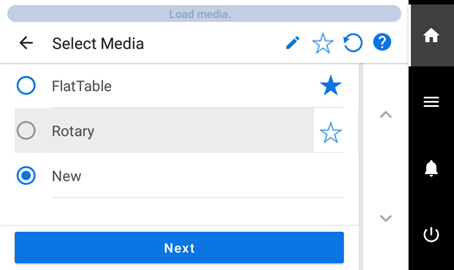
Si ya ha registrado el soporte, seleccione el material (configuración de impresión) de la lista de materiales existentes, pulse Siguiente y, a continuación, vaya al paso 8.
NOTA- No puede seleccionar materiales que haya registrado cuando utilice la unidad de eje rotatorio con la mesa plana o la mesa de vacío.
- Al pulsar
es posible buscar los materiales registrados por palabra clave.
Para restablecer la palabra clave introducida, pulse
.
- Al pulsar
a la derecha del nombre del material, el símbolo cambiará a
, y el material se registrará en Favoritos.
Pulse el filtro Favoritos (
) en la parte superior del panel de operaciones para activar el filtro (
) y mostrar sólo los materiales favoritos.
Pulse
para desactivar el filtro Favoritos.
-
La búsqueda por palabras clave y el filtro Favoritos pueden utilizarse al mismo tiempo.
Pulse
para desactivar el filtro Favoritos (
) y restablecer todas las palabras clave.
-
Introduzca el nombre del material y pulse Aceptar.
Pulse en el teclado que aparece en la pantalla para introducir el nombre.
Puede utilizar hasta 15 caracteres alfanuméricos.
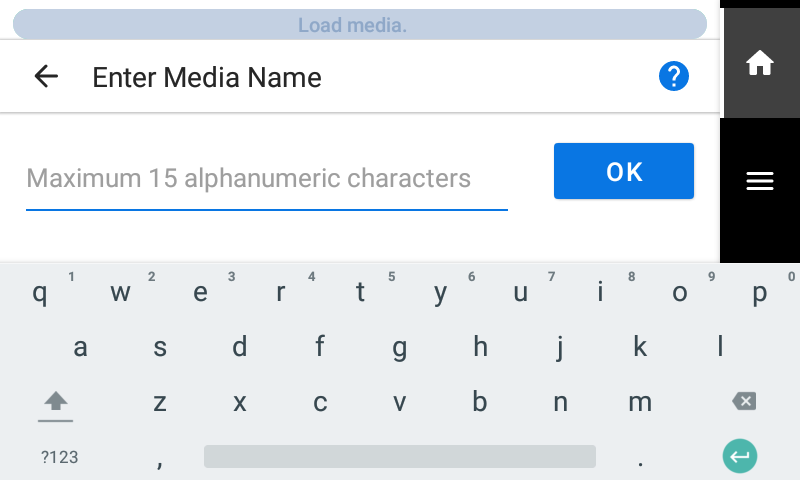
-
Compruebe el nombre que ha introducido y pulse Siguiente si es correcto.
Para realizar correcciones, pulse el nombre introducido.
-
Ajuste la intensidad reflectante del material.
NOTA
Existen dos métodos para seleccionar la intensidad reflectante del material: Sencillo o Avanzado.
Este procedimiento describe el flujo para cuando se selecciona Avanzado. Consulte a continuación cómo cambiar el método de selección de la intensidad reflectante del material y el flujo para cuando se selecciona Sencillo. - Pulse Cambiar junto a Altura de la mesa.
-
Mueva la superficie de impresión para que esté cerca del sensor de distancia del cabezal.
Acerque previamente el sensor de distancia del cabezal lo máximo posible a la superficie de impresión para evitar aumentar innecesariamente el tiempo necesario para el ajuste automático de la altura.
Pulse o mantenga pulsado
y
para desplazarse arriba/abajo o atrás/adelante.
Mantener pulsado acelerará el movimiento después de 2 segundos, por lo que hay que tener cuidado de no excederse.
-
Pulse Configuración automática.
La altura del objeto en el que se va a imprimir se ajustará automáticamente a una posición a 1 mm de la superficie de emisión de tinta del cabezal de impresión.
-
Pulse Guardar configuración.
NOTA
Pulse Guardar configuración si es necesario configurar los ajustes de Área de impresión o Imprimir Origen.
Pulse Completar configuración para finalizar la configuración y volver a la pantalla de inicio, y la salida será posible.
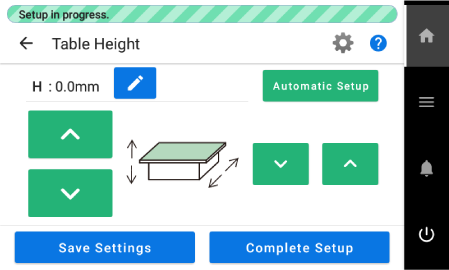
-
Pulse Cambiar junto a Área de impresión.
Puede pulsar
 para cambiar la operación realizada por la máquina al configurar los ajustes. Para más información sobre los ajustes, consulte Cambio de la operación realizada al configurar el área de impresión.
para cambiar la operación realizada por la máquina al configurar los ajustes. Para más información sobre los ajustes, consulte Cambio de la operación realizada al configurar el área de impresión. -
Pulse Imprimir Origen y, a continuación, pulse
,
,
o
una vez.
El carro del cabezal de impresión se desplaza hasta abajo a la derecha del área de impresión ajustada actualmente y el puntero se ilumina.
A continuación, cuando haya terminado de ajustar el área de impresión, el carro del cabezal de impresión volverá automáticamente a la posición de espera para proteger los cabezales de impresión del secado si el usuario no los ha movido durante aproximadamente tres minutos. Vuelva a realizar el procedimiento.
NOTASi la opción Utilice coordenadas para especificar el área de impresión sin mover el carro o la mesa. está activada, el carro del cabezal de impresión no se mueve, por lo que la función de protección contra el secado del cabezal de impresión no funciona.
-
Pulse o mantenga pulsado
,
,
o
.
Alinee el puntero con el punto inferior derecho del área de impresión del objeto en el que se va a imprimir.NOTA Si la opción Utilice coordenadas para especificar el área de impresión sin mover el carro o la mesa. está activada, especifique los valores de S y F.NOTACuando el puntero es difícil de ver
Dependiendo del material del objeto en el que se va a imprimir, como material transparente o material de alto brillo con colores oscuros utilizado en la superficie de impresión, el puntero puede ser difícil de ver. En tales casos, el puntero puede hacerse más visible colocando cinta de enmascarar sobre la superficie de impresión o en la parte posterior.
-
Pulse Área de impresión.
El carro del cabezal de impresión se desplaza hasta el punto superior izquierdo del área de impresión ajustada actualmente y el puntero se ilumina.NOTA Si la opción Utilice coordenadas para especificar el área de impresión sin mover el carro o la mesa. está activada, el carro del cabezal de impresión no se mueve.
-
Pulse o mantenga pulsado
,
,
o
.
Alinee el puntero con el punto superior izquierdo del área de impresión del objeto en el que se va a imprimir.NOTA Si la opción Utilice coordenadas para especificar el área de impresión sin mover el carro o la mesa. está activada, especifique los valores de W y L. -
Pulse Completar configuración.
NOTA
Pulse Guardar configuración para volver a la pantalla de selección de elementos de configuración y cambiar los ajustes según sea necesario.
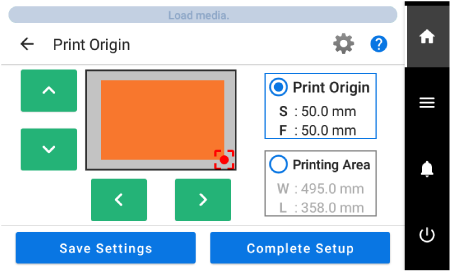
- Cierre la tapa frontal.